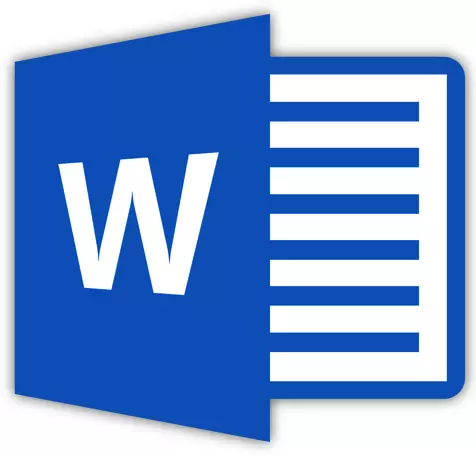
I macro sono un insieme di comandi che consentono di automatizzare l'esecuzione di determinati compiti che vengono spesso ripetuti. Processore di testo Microsoft - Programma Word - Supporta anche il lavoro con macro. Vero, in caso di scopi di sicurezza, questa funzione è nascosta dall'interfaccia del programma.
Come attivare macro e come lavorare con loro già scritto. Nello stesso articolo, parleremo del tema del contrario - come spegnere le macro alla parola. Gli sviluppatori di Microsoft non sono stati nascosti da macro predefiniti. Il fatto è che questi set di comandi possono contenere virus e altri oggetti dannosi.
Lezione: Come creare una macro in Word
Spegnendo i macro.
Gli utenti che hanno attivato le macro alla Parola e li usano per semplificare il proprio lavoro, probabilmente non so non solo possibili rischi, ma anche di disabilitare questa funzione. Il materiale riportato di seguito è per lo più focalizzato sugli utenti scarsamente estremi e ordinari del computer nel suo insieme e il pacchetto di ufficio da Microsoft, in particolare. Molto probabilmente, qualcuno semplicemente "aiutato" include macro.
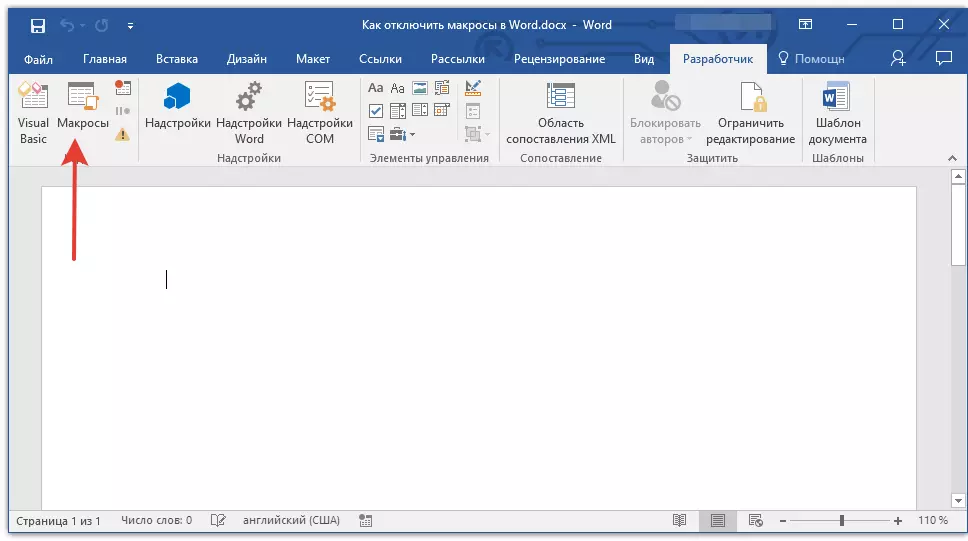
Nota: Le istruzioni presentate di seguito sono indicate nell'esempio di MS Word 2016, ma si applicerà ugualmente alle versioni precedenti di questo prodotto. L'unica differenza è che i nomi di alcuni articoli possono essere parzialmente diversi. Tuttavia, il significato, così come il contenuto di queste sezioni, non è praticamente diverso in tutte le versioni del programma.
1. Esegui la parola e vai al menu "File".
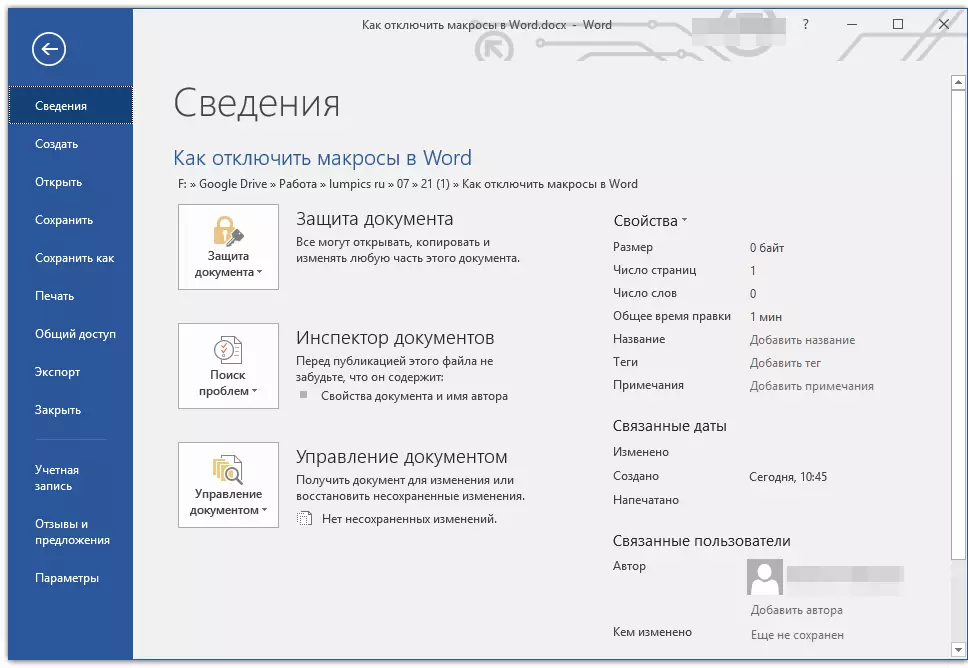
2. Apri la sezione "Parametri" e vai al punto "Centro di gestione della sicurezza".

3. Premere il pulsante "Parametri del centro di gestione della sicurezza ...".
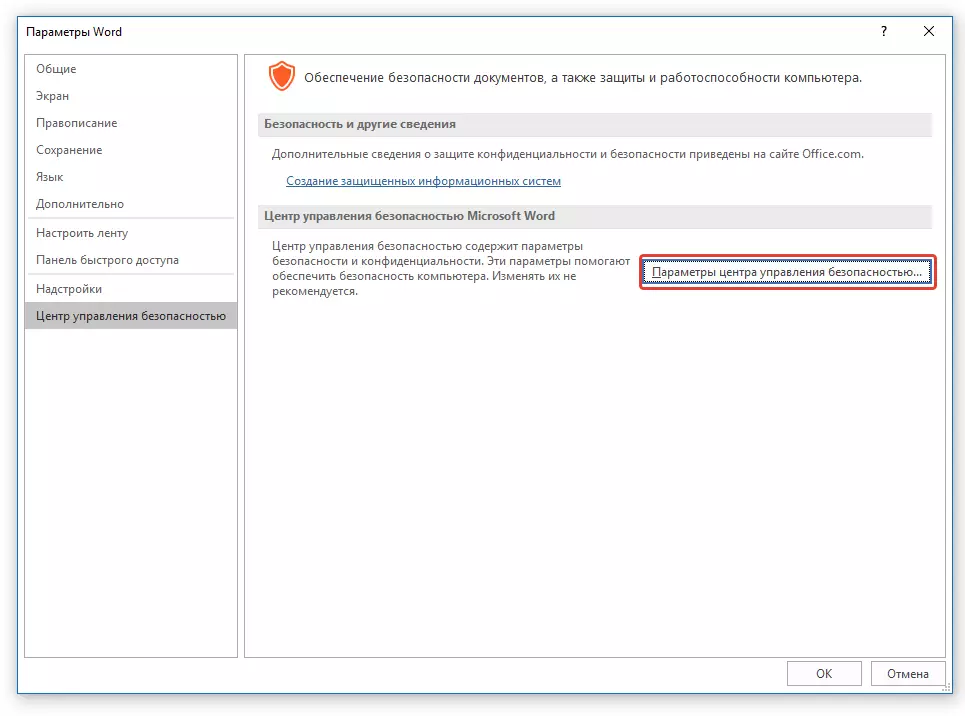
4. Nella sezione "Parametri macro" Installare il marker di fronte a uno degli elementi:
- "Disabilita tutti senza preavviso" - questo spegnerà non solo le macro, ma anche le notifiche di sicurezza correlate;
- "Disabilita tutte le macro con la notifica" - disabilita le macro, ma lascia notifiche attive del sistema di sicurezza (se necessario, verranno comunque visualizzate);
- "Disabilita tutte le macro, ad eccezione delle macro con una firma digitale" - Ti consente di avviare il lancio di quelle macro che dispongono di una firma digitale di un editore affidabile (con fiducia pronunciata).
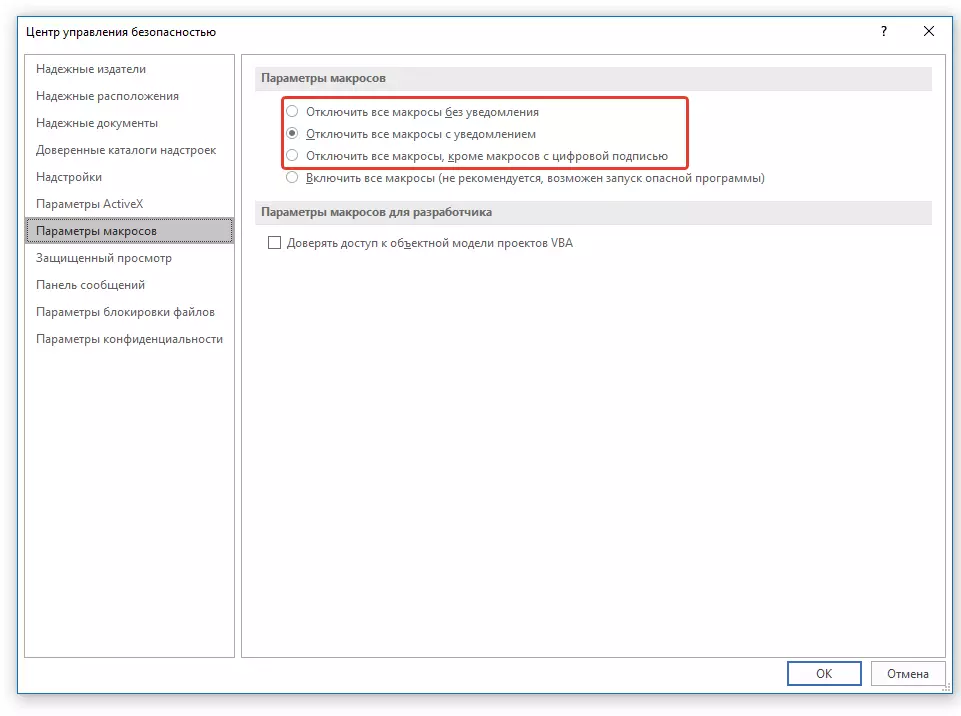
Finisci, hai disabilitato macro, ora il tuo computer, come un editor di testo, sicuro.
Scollegare gli strumenti per sviluppatori
L'accesso alle macro viene eseguito dalla scheda "Sviluppatore" che, per impostazione predefinita, non viene visualizzato anche in Word. In realtà, il nome di questa scheda per testo diretto indica ciò che è destinato principalmente.
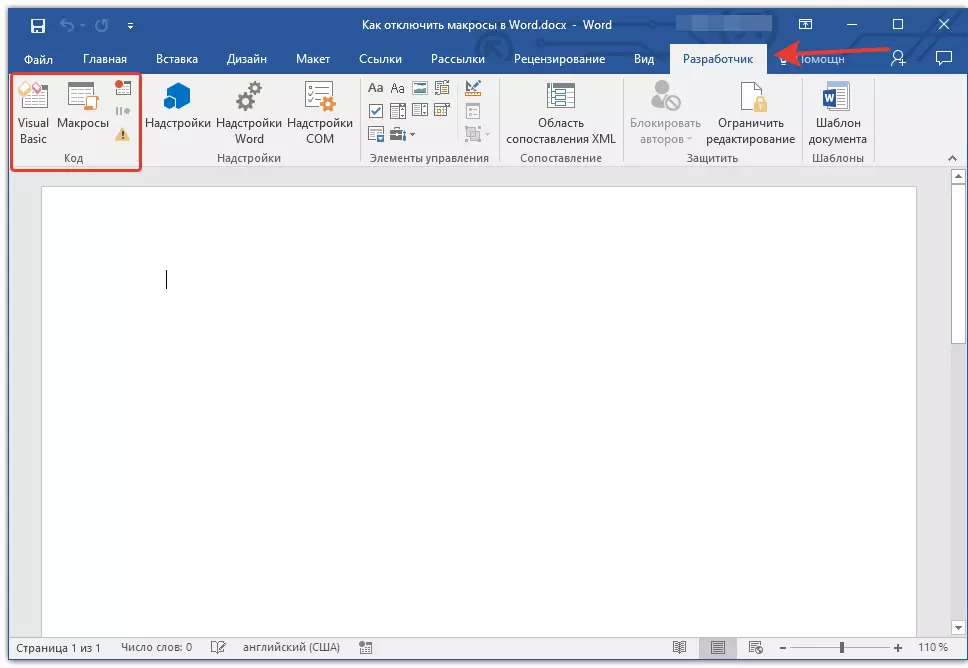
Se non ti consideri incline agli esperimenti da parte dell'utente, non sono uno sviluppatore, e i criteri principali che hai presentato all'editor del testo non sono solo la stabilità e la comodità del lavoro, ma anche la sicurezza, il menu "Sviluppatore" è anche meglio disabilitare.
1. Aprire la sezione "Parametri" (menù "File").
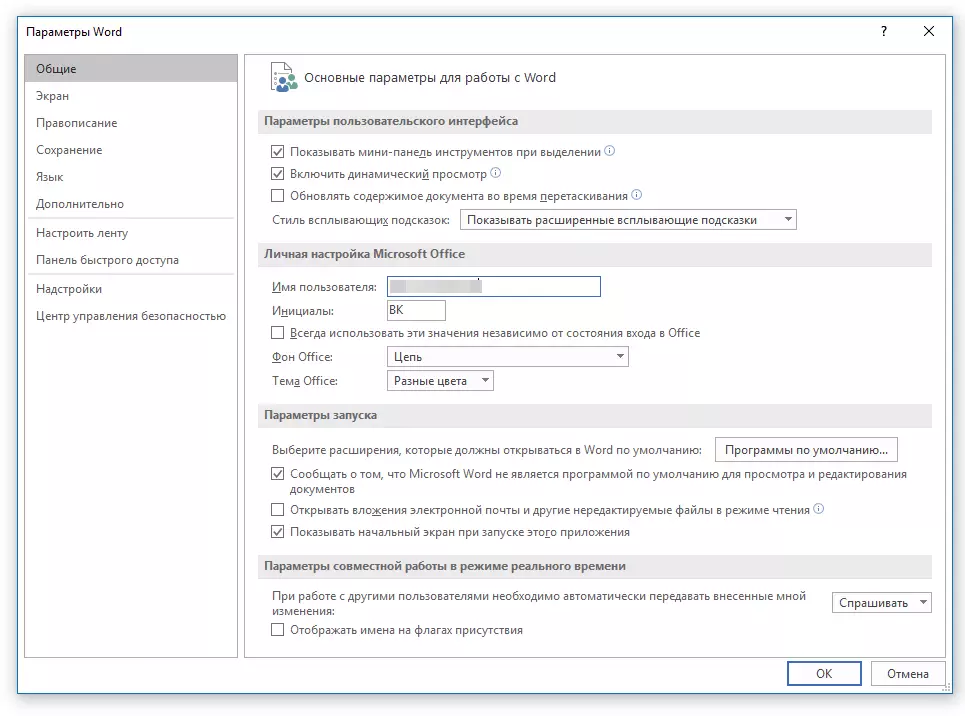
2. Nella finestra a cui si apre, selezionare la sezione "Imposta un nastro".

3. Nella finestra situata sotto il parametro "Imposta un nastro" (Schede principali), trova l'oggetto "Sviluppatore" E rimuovere la casella di controllo installata di fronte.
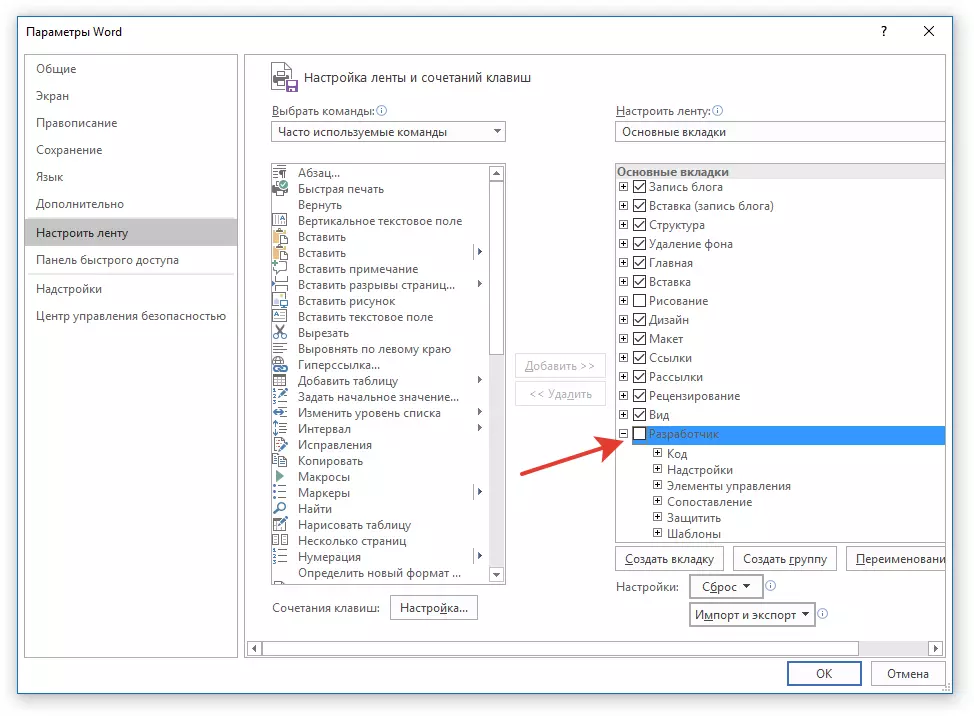
4. Chiudere la finestra Impostazioni premendo "OK".
5. Tab. "Sviluppatore" Non verrà più visualizzato sul pannello di scelta rapida.
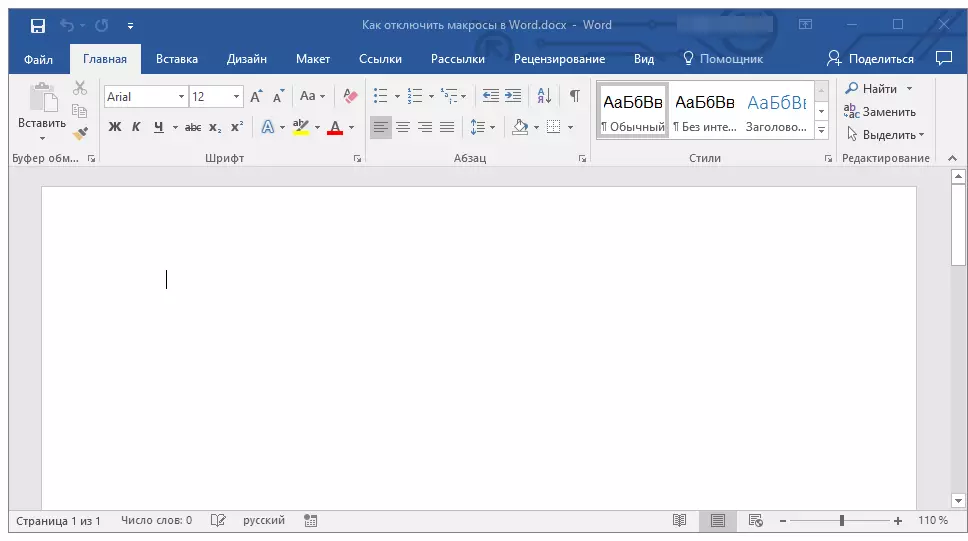
Su questo, in realtà, e questo è tutto. Ora sai come disattivare le macro nella parola. Ricorda che durante il lavoro vale la pena attenta non solo per comodità e risultato, ma anche sulla sicurezza.
